نحوه ی پشتیبان گرفتن از عکس های اندروید از طریق Settings برنامه ی Bitcasa
Bitcasa یک برنامه اندرویدی طراحی شده برای گوشی همراه شما می باشد که به شما امکان دسترسی به تمامی فایلهای ذخیره شده در حساب Bitcasa از کامپیوتر و هر دستگاه دیگری را می دهد . این برنامه مدیریت فایل شخصی است ( مانند Dropbox, Box و …) و از امنیت بالایی برخوردار است. برای این کار شما باید یک حساب کاربری در Bitcasa ایجاد کرده سپس فایلهای مورد نظر خود را در این حساب قرار دهید . یکی ویژگی های این برنامه این است که شما می توانید این فایلها را با یک لینک ساده با دیگران به اشتراک بگذارید. این برنامه حکم پشتیبان و کپی فایل های شخصی شما را دارد .
مراحل :

- Bitcasa را راه اندازی کنید. آیکون برنامه ی Bitcasa را در دستگاه اندروید خود پیدا کنید. آیکون این برنامه به رنگ سبز می باشد. روی آن ضربه بزنید تا راه اندازی شود.
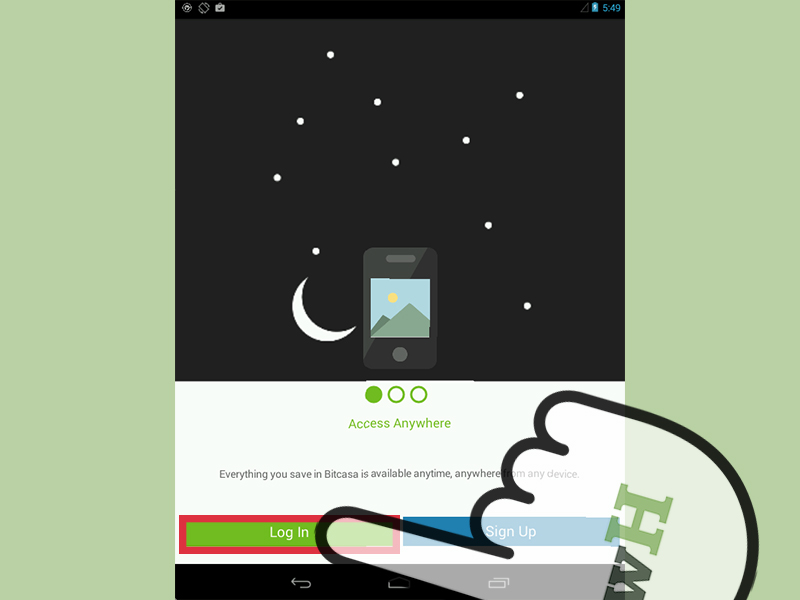
- وارد برنامه شوید. از پایین صفحه روی گزینه ی “Log In” ضربه بزنید. به صفحه ی ورود منتقل می شوید. آدرس ایمیل و رمز عبور مربوط به Bitcasa را وارد کنید سپس روی دکمه ی “Log In” ضربه بزنید.
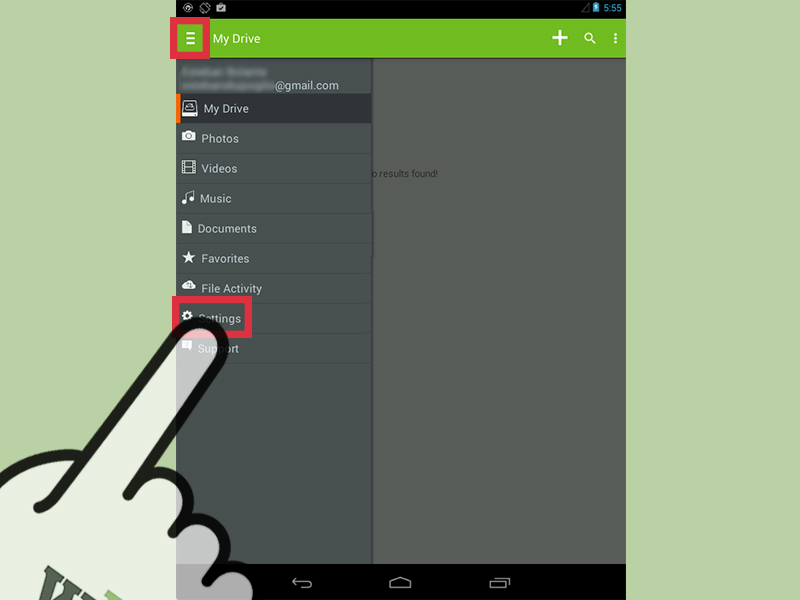
- به Settings بروید. آیکون Settings را در صفحه ی اصلی برنامه مشاهده خواهید کرد. به صفحه ی Settings منتقل می شوید.

- پشتیبان گیری دوربین را فعال کنید. یکی از گزینه های اینجا “Automatic Camera Backup.” می باشد. این گزینه را فعال کنید.

- تصاویر موجود را آپلود کنید. بعد از فعال کردن گزینه ی “Automatic Camera Backup,” می توانید عکس ها و ویدئو هایی که در دستگاه دارید را آپلود کنید. برای این کار گزینه ی “Also upload existing pictures & videos” را انتخاب کنید.
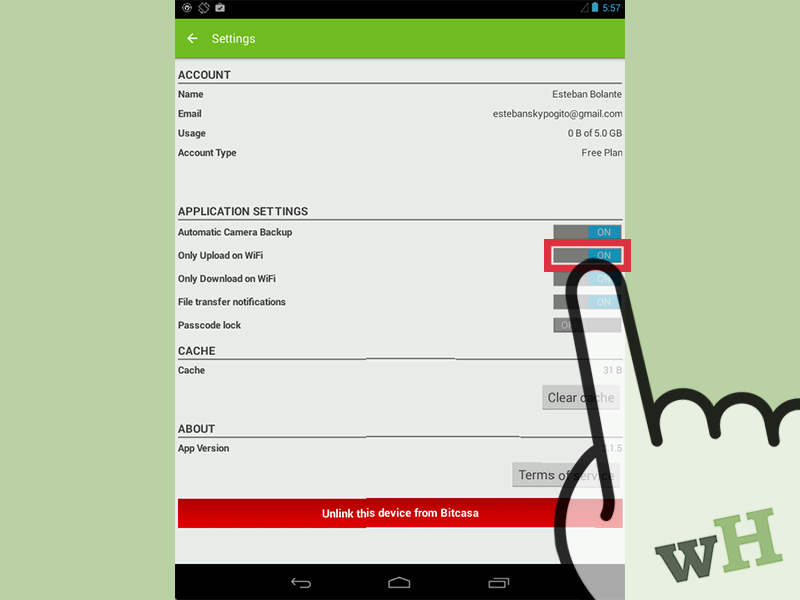
- تنها از طریق Wi-Fi عکس ها و ویدئو ها را آپلود کنید. تنظیمات بعدی برای “Only Upload on Wi-Fi.” می باشد. اگر می خواهید Bitcasa تنها از طریق Wi-Fi عکس ها و فیلم ها را آپلود کند این گزینه را فعال کنید.
اگر این گزینه را خاموش کنید, Bitcasa برای آپلود تصاویر از داده های تلفن همراه استفاده می کند و این مورد برای شما هزینه نقدی به همراه دارد.
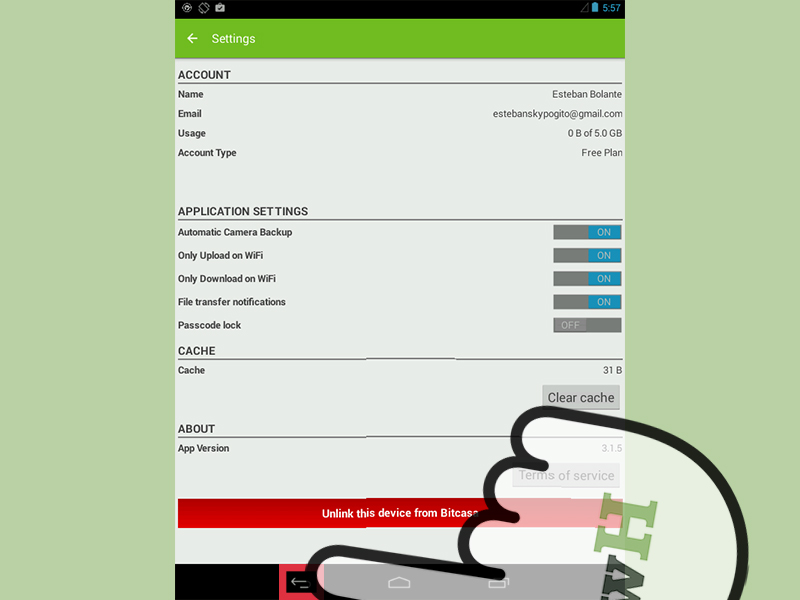
- از منو خارج شوید. بعد از اینکه کار را انجام دادید از پایین صفحه روی Go Home ضربه بزنید. به صفحه ی اصلی Bitcasa منتقل می شوید. از این قسمت به راحتی می توانید به دسته ی اصلی فایل ها دسترسی داشته باشید.



